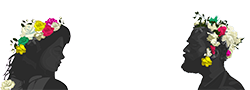Как упростить работу за компьютером: 10 лайфхаков
 Все мы проводим за компьютером большую часть нашего дня. Работа юриста также в основном связана с использованием интернета для поиска информации, деловой переписки, рекламы своих услуг и тому подобное.
Все мы проводим за компьютером большую часть нашего дня. Работа юриста также в основном связана с использованием интернета для поиска информации, деловой переписки, рекламы своих услуг и тому подобное.
И мы прекрасно понимаем насколько ценным является ваше время, поэтому предлагаем вам несколько лайфхаков, которые помогут сэкономить хотя бы маленькую часть его для работы в сети.
1. Восстановление закрытой вкладки в браузере
Если вы случайно закрыли нужную вам вкладку, восстановить ее можно одновременным нажатием на кнопки Ctrl + Shift + Т.
2. Двигать курсором без мыши
Первый лайфхак заключается в том, что комбинация Ctrl + Backspace стирает слово, перед которым стоит курсор. А чтобы быстро переместить курсор, не используя мышь, зажмите Ctrl и задайте направление клавишами со стрелками.
3. Пропустить неинформативное начало видео
По статистике, первые 30% любого видео на YouTube мы пропускаем, потому что там спрятаны реклама и вступительная часть, которая несет в себе мало полезной информации. Поэтому просто нажмите клавишу «3» и видео сразу перемотаеться на 30% вперед.
4. Выделение URL-адреса
Сочетание клавиш Ctrl + L выделит весь URL адресной строки в Chrome. Дальше можете нажимать Backspace и все стереть, или копировать, нажав одновременно клавиши Ctrl + C.
5. Переключение открытых вкладок
Нажмите одновременно Alt-Tab, и вы сможете быстро переключаться между открытыми приложениями: например, между Skype, текстовым документом и браузером.
6. Быстро очистить кэш
Сочетание клавиш CTRL + SHIFT + R очистит кэш, обновит страницу, ускорит работу браузера и избавит жесткий диск от лишних материалов.
7. Убрать ненужные слова из поиска
При поиске в Google можно ввести знак «минус», а затем написать те слова и значения, которые не должны выдаваться в конечном итоге. Особенно полезно, если ищете по именам или словам с большим количеством значений.
8. Найти страницу по устаревшей ссылке
Если ссылка устарела и не работает, скопируйте адрес и закиньте в archive.org, чаще всего у них сохранены копии.
9. Посмотреть сохраненные пароли
Для просмотра сохраненных паролей, введите в адресную строку chrome: // settings/passwords. Найдите нужный аккаунт. Нажмите на него, после чего на кнопку «Показать».
10. Быстрый доступ к блокноту
В адресную строку введите текст, изображенный на фото. Появится новая вкладка, где можно быстро записать что-то. Рекомендуем сделать закладки к этому адресу на панели избранного. Набранный текст можно сохранить как веб-страницу.